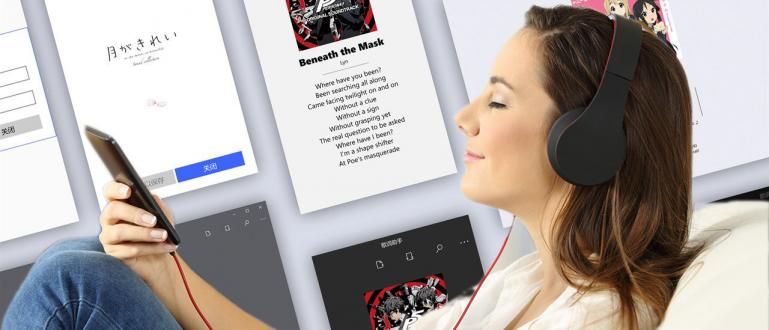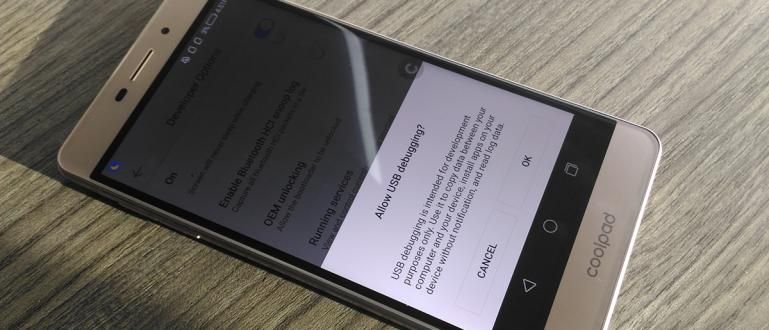Abyste nebyli příliš zmatení, v tomto článku vám JalanTikus prozradí funkce kláves na klávesnici F1 až F12, které musíte znát!
Každé tlačítko klávesnice na počítači nebo notebooku má jistě své využití a klávesy klávesnice nejsou výjimkou F1, F2, F3 až F12.
Samotné klávesy F1 až F12 mají jedinečné funkce pro urychlení uživatelských činností, jako je přejmenování, zavírání oken, Režim celé obrazovky. Ne každý však zná funkci tlačítka klávesnice F1 až F12.
Abyste nebyli příliš zmatení, v tomto článku vám JalanTikus prozradí funkce kláves na klávesnici F1 až F12, které musíte znát.
- 24 triků, jak se stát klávesovým ninjou
- 10 nejlepších aplikací pro klávesnici Android 2018 (alternativa k výchozí klávesnici)
- To je důvod, proč pozice kláves na klávesnici není sekvenční
Funkce kláves na klávesnici F1 až F12

| Knoflík | Funkce | Informace |
|---|---|---|
| F1 | Obrazovka nápovědy | Obecně se k zobrazení funkcí používá klávesa F1 Pomoc téměř v každém programu. |
| F2 | Přejmenovat | Stačí stisknout F2, můžete přejmenuj soubor rychle |
| F3 | Vyhledávání | Aktivovat Funkce vyhledávání na aktuálně aktivní aplikaci |
| F4 | Zavřít okno | Zavřít Okna (ALT+F4) |
| F5 | Obnovit/Znovu načíst | Obnovit Windows/prohlížeč |
| F6 | Adresní řádek | Zkratka k Adresní řádek |
| F7 | Kontrola pravopisu a gramatiky | Pro aktivaci funkce kouzla a gramatika v aplikaci Microsoft Word |
| F8 | Bota | Přístup boot/bios menu |
| F9 | Obnovit | Obnovení dokumentu v aplikaci Microsoft Word |
| F10 | Lišta menu | Přístup lišta menu. Pokud stisknete Shift + F10 aktivovat funkci pravého kliknutí |
| F11 | Celá obrazovka | Přihlaste se nebo odhlaste režimu celá obrazovka |
| F12 | Uložit jako | Aktivujte funkci Uložit jako v aplikaci Microsoft Word |
Jak? Nyní víte, k čemu slouží klávesy F1 až F12. Existují skutečně různé funkce kláves F1 až F12, které musíte znát, abyste urychlili svůj výkon. Pokud víte o dalších funkcích, můžete je sdílet ve sloupci komentářů?
Hodně štěstí!